ホームページ >コンピューターのチュートリアル >ブラウザ >Microsoft Edge ブラウザに拡張機能を追加する方法 Microsoft Edge ブラウザに拡張機能を追加する方法
Microsoft Edge ブラウザに拡張機能を追加する方法 Microsoft Edge ブラウザに拡張機能を追加する方法
- 王林転載
- 2024-05-09 11:10:311305ブラウズ
Microsoft Edge ブラウザーに拡張機能を追加してブラウジング エクスペリエンスを向上させたい場合は、このチュートリアルで詳細なガイダンスが提供されます。 Edge ブラウザーに拡張機能を追加する 2 つの簡単な方法を検討し、各ステップの明確な手順を示します。このガイドでは、Microsoft Store および Edge Extension Store から拡張機能をインストールして、ブラウザーを簡単に強化する方法を説明します。
最初のステップは、[スタート] メニューをクリックし、Microsoft Edge を見つけて開きます。
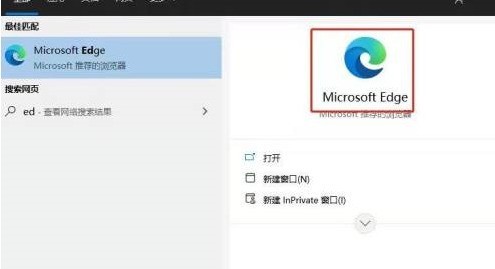
2 番目のステップは、Edge ブラウザー、右上隅にある 3 つの点、[拡張機能] をクリックすることです。
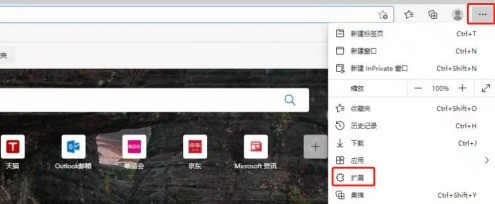
3 番目のステップは、検索ボックスで検索するか、[Microsoft Edge 拡張機能を入手] をクリックすることです。
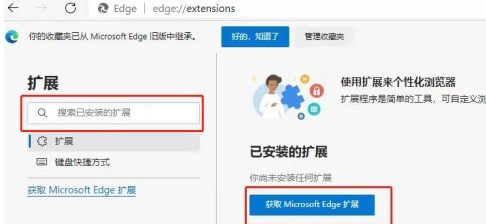
4 番目のステップは、追加する拡張機能のプラグインを見つけて、プラグイン アイコンをクリックすることです。
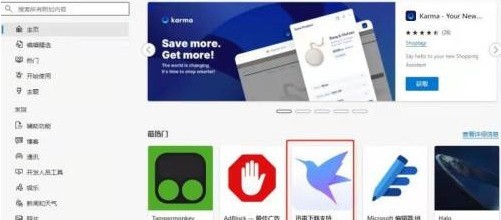
5番目のステップは、次のインターフェイスをポップアップ表示し、[取得]をクリックすることです。
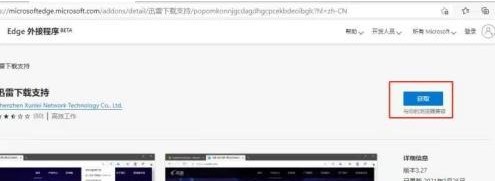
6 番目のステップは、インターフェイスをポップアップ表示し、[拡張機能の追加] をクリックすることです。
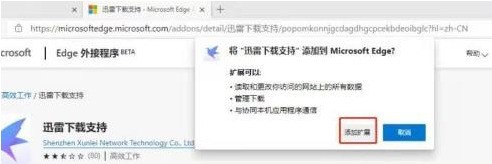
7 番目のステップは、拡張プラグインを追加することです。
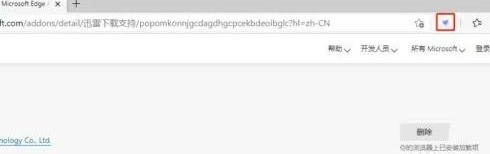
以上がMicrosoft Edge ブラウザに拡張機能を追加する方法 Microsoft Edge ブラウザに拡張機能を追加する方法の詳細内容です。詳細については、PHP 中国語 Web サイトの他の関連記事を参照してください。

